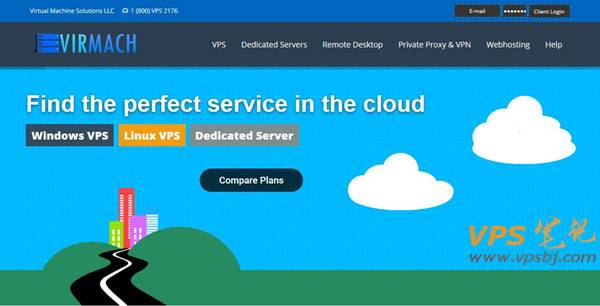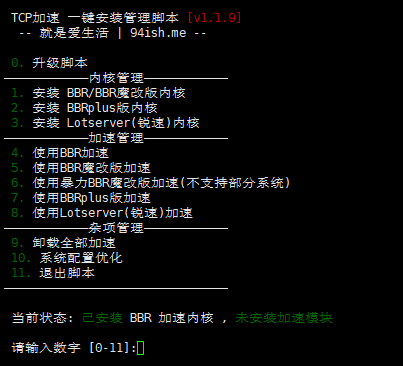创建带有密码的压缩文件,能让我们的文件只分享到特定的人群,从而大大提高文件隐藏性。如何在Mac上创建带有密码的压缩zip文件?我们可以使用Keka for Mac这款解压缩工具。Keka 是一款Mac上优秀的压缩解压缩工具,下面看一下如何使用Keka for Mac创建带有密码的压缩zip文件。
1.先在Mac准备好需要压缩的文件,例如图片或者是视频文件等,接着点击下面图一的图标。
 2.选择图一的软件,并点击软件启动,启动后就会看到图二的图标。
2.选择图一的软件,并点击软件启动,启动后就会看到图二的图标。
 3.然后在软件顶部选择一个需要压缩的格式,例如zip。需要注意的是并非所有的格式,都支持密码压缩的。接着点击图二的位置输入密码,一共需要输入两次密码。直到密码这个显示为绿色的。
3.然后在软件顶部选择一个需要压缩的格式,例如zip。需要注意的是并非所有的格式,都支持密码压缩的。接着点击图二的位置输入密码,一共需要输入两次密码。直到密码这个显示为绿色的。

 4.接着把文件拖入到软件上,软件会把文件给压缩为一个zip文件了的。
4.接着把文件拖入到软件上,软件会把文件给压缩为一个zip文件了的。
 5.我们双击这个创建后的zip文件,然后看到图一的提示,则说明创建成功了,只需要输入正确的密码即可完成解压。
5.我们双击这个创建后的zip文件,然后看到图一的提示,则说明创建成功了,只需要输入正确的密码即可完成解压。

以上就是在Mac上如何创建带有密码的压缩zip文件 ,希望对你有所帮助,想了解更多Mac知识,请关注MacZ.com。
Keka for Mac(压缩解压工具)
立即下载
Mac哪款压缩解压工具好用呢?Keka for Mac是一款Mac上优秀的压缩解压缩工具,支持中文界面,支持压缩7Z, ZIP, TAR, GZIP, BZIP2等格式,解压缩7Z, ZIP, RAR, TAR, GZIP, BZIP2等格式,支持分卷和加密压缩,默认情况下,Keka会将档案放在与源文件相同的文件夹中,但通过Preferences窗口可以定义一个自定义输出位置,也就是选择偏好设置,或选择在每种情况下提示。
2022-03-2934.84 MB简体中文
未经允许不得转载:搬瓦工VPS_美国VPS » 在Mac上如何创建带有密码的压缩zip文件?
 搬瓦工VPS_美国VPS
搬瓦工VPS_美国VPS